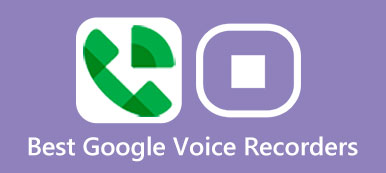Utilizzando Viber, puoi effettuare chiamate e inviare messaggi ad altri utenti Viber gratuitamente. Con oltre 30 lingue supportate, Viber è una buona scelta per le persone di tutto il mondo. Tuttavia, non esiste una funzione di registrazione Viber integrata. Quindi, quando vuoi tenere traccia di conferenze di lavoro, momenti memorabili o altre chiamate importanti, devi scegliere un registratore di chiamate Viber per risolvere il problema. Questo articolo offre passaggi dettagliati di come registrare le chiamate audio Viber sul computer e sul telefono. Leggiamo insieme per trovare il miglior strumento e soluzione per la registrazione delle chiamate Viber qui.

- Parte 1. Come registrare le chiamate Viber sul computer
- Parte 2. Come registrare le chiamate Viber su iPhone
- Parte 3. Come registrare le chiamate Viber su Android
- Parte 4. Domande frequenti su come registrare le chiamate Viber
Parte 1. Come registrare le chiamate Viber sul computer
Quando vuoi registrare le chiamate Viber sul tuo desktop, non dovresti perderlo Apeaksoft Screen Recorder. È uno screen recorder per principianti che consente agli utenti di registrare qualsiasi attività su schermo con audio. Inoltre, ci sono molti strumenti di modifica e impostazioni che puoi gestire.
- Può essere un videoregistratore, un registratore audio e un registratore di giochi per te.
- Può registrare qualsiasi video o audio su Windows/Mac senza ritardi.
- Può registrare video o audio soddisfacenti con alta qualità.
- Può personalizzare le dimensioni dello schermo, le impostazioni video/audio/screenshot e altre preferenze prima della registrazione.
Passo 1 Scarica ed esegui Apeaksoft Screen Recorder sul tuo Windows o Mac. Clicca il Registratore Audio pulsante nell'interfaccia principale.
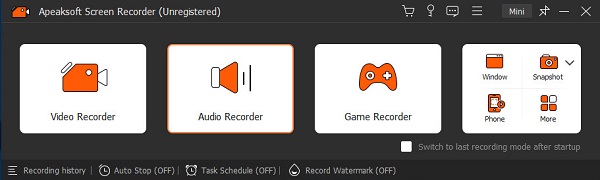
Passo 2 Nella nuova finestra è possibile effettuare le impostazioni audio. Puoi scegliere di accendere Sound System e di Microfono a piacimento e personalizzare le impostazioni di registrazione con il menu a tendina. Quindi, puoi avviare Viber sul tuo computer e fare clic su Rec pulsante per registrare una chiamata Viber sul tuo Windows o Mac.
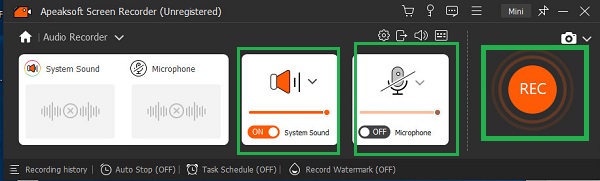
Parte 2. Come registrare le chiamate Viber su iPhone
1. La funzione di registrazione dello schermo integrata
Per gli utenti di iPhone, iPad e iPod Touch, puoi utilizzare registrazione dello schermo iOS funzionalità senza alcuna applicazione di terze parti. In altre parole, questa funzione di registrazione Apple integrata può essere l'app Viber Call Recorder direttamente per iPhone. Assicurati di aver aggiornato il tuo dispositivo iOS su iOS 11 o versione successiva.
Passo 1 Apri Impostazioni profilo sul tuo iPhone, iPad o iPod Touch. Trovare Control centere vai alla personalizzazione dei controlli. Scegli il verde + pulsante prima schermata di registrazione. Da allora, puoi vedere la funzione di registrazione dello schermo nel Centro di controllo.
Passo 2 Scorri verso l'alto lo schermo iOS per ottenere Registrazione dello schermo pulsante. Toccalo e inizia a registrare le chiamate Viber su iPhone dopo un conto alla rovescia da tre. Quando vedi che il pulsante diventa rosso, significa che il processo di registrazione inizia. Quindi puoi aprire l'app Viber ed effettuare una chiamata dopo il conto alla rovescia. Se desideri terminare il processo di registrazione delle chiamate Viber, puoi fare clic sul pulsante di stato rosso per interromperlo immediatamente. Supponiamo che tu abbia cancellato accidentalmente i messaggi Viber sul tuo iPhone, puoi imparare come farlo recuperare i messaggi Viber cancellati <a href="https://italymeetshollywood.com/wp-content/uploads/2025/02/Catalogo_GDC_2025_web.pdf">questo link</a>
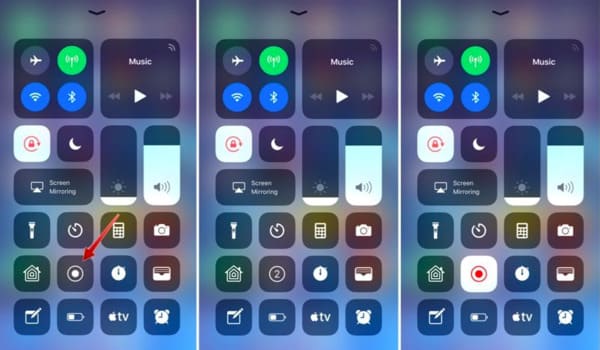
Puoi provare questo metodo per registrare videochiamate Viber anche su iPhone. Inoltre, puoi utilizzare la funzionalità di ricodifica dello schermo di iOS 11 o versioni successive registra le attività dello schermo di iPhone senza jailbreaking facilmente.
2. AirShou
Airshou è una popolare app per la registrazione dello schermo in grado di registrare le tue chiamate Viber con audio. Ma non puoi scaricarlo sul tuo App Store. Dovresti visitare un sito Web denominato iemulator.com per installarlo sul tuo iPhone.
Passo 1 Apri Safari sul tuo iPhone e inserisci iemulators.com nella barra di ricerca. Rubinetto Apps nella parte superiore della pagina. Quindi, puoi sfogliare e selezionare l'app AirShou per scaricarla sul tuo iPhone.
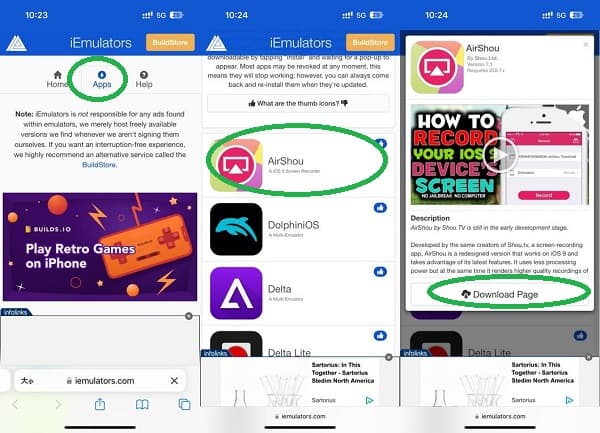
Passo 2 Vai su Impostazioni profilo >Informazioni >VPN e gestione dei dispositivi, tocca Affidati ad fidarti di questa app sul tuo iPhone.
Passo 3 Puoi iniziare a registrare le chiamate Viber toccando il Record pulsante nell'AirShou.
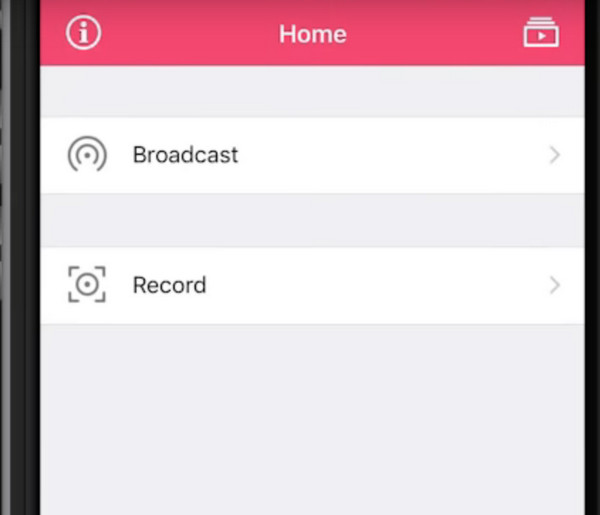
3. Registratore dello schermo: vai a Registra
Go Record è un registratore di schermo tutto in uno con Face Cam e funzionalità di modifica. Puoi registrare lo schermo del tuo iPhone con l'audio dalle app installate. Quindi, puoi utilizzare questa funzione per registrare le tue chiamate Viber sul tuo iPhone.
Passo 1 Puoi cercare e installare Screen Recorder: Go Record direttamente nel tuo App Store.
Passo 2 Vai su Impostazioni profilo >Control center, quindi sfoglia e aggiungi il file schermata di registrazione. Quindi, puoi avere accesso al tuo schermata di registrazione pulsante nel tuo Control center.
Passo 3 Scorri verso il basso dall'angolo in alto a destra dello schermo del tuo iPhone per aprire il file Control center. Quindi, puoi tenere premuto il pulsante di registrazione e selezionare Vai al record dall'elenco. Tocca Avvia trasmissione a avviare la registrazione le tue chiamate Viber.
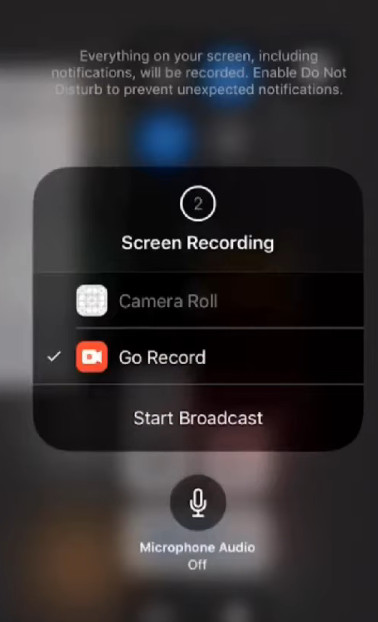
Parte 3. Come registrare le chiamate Viber su Android
1.AZ Registratore dello schermo
AZ Screen Recorder consente agli utenti di registrare facilmente le chiamate Viber su Android. Non ci sono molti filtri di registrazione e modifica che puoi ottenere dall'apk del registratore di chiamate Viber. Ma è sufficiente per registrare le chiamate audio Viber su Android. Inoltre, non è necessario fai il root del tuo telefono Android o tablet.
Passo 1 Cerca e scarica AZ Screen Recorder da Google Play. Esegui l'applicazione Viber Call Recorder per Android dopo l'installazione. Quindi puoi vedere una barra degli strumenti con quattro pulsanti.
Passo 2 Fare clic sull'opzione rossa in primo luogo da sinistra a destra. Chiama il tuo amico Viber e inizia a registrare le chiamate vocali Viber su Android. Quando vuoi completare il processo, puoi abbassare la notifica e scegliere Fermare pulsante per terminare la registrazione della chiamata Viber. Successivamente, scegli il Esportare opzione per salvare il file di registrazione delle chiamate Viber.
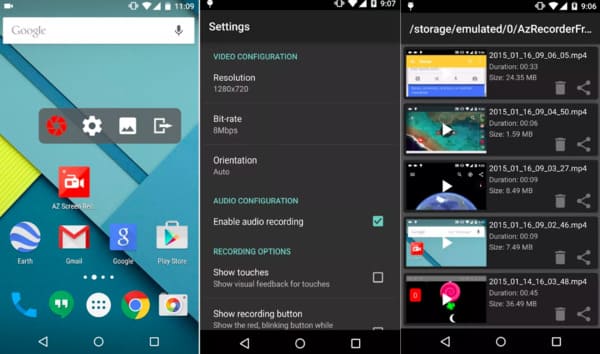
Se vuoi tagliare il video o applicare altri effetti, devi pagare per le funzioni extra nell'apk del registratore di chiamata Viber. Naturalmente, è anche possibile salvare direttamente la chiamata Viber registrata.
2. Registratore di chiamate - Cube ACR
Puoi installare Cube ACR su Google Play. Questa app supporta la registrazione delle chiamate Viber per la maggior parte delle versioni di dispositivi Android.
Passo 1 Dopo averlo installato correttamente, dovresti concederne le autorizzazioni. Rubinetto Consentire tre volte per continuare. Attiva il pulsante per consentire il disegno su altre app.
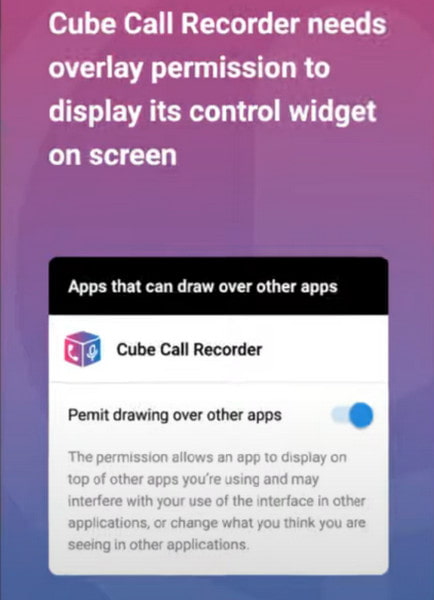
Passo 2 Abilita il connettore dell'app Cube ACR.
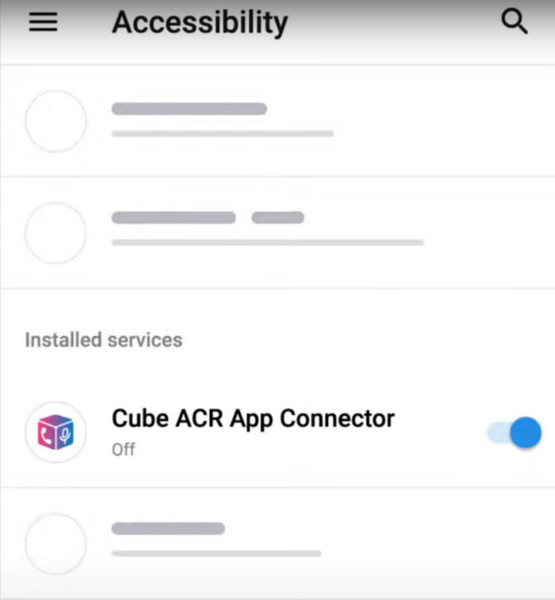
Passo 3 Disabilita l'ottimizzazione della potenza per Cube. Devi toccare Consentire per consentire l'esecuzione sempre dell'app in background. Quindi, puoi divertirti a registrare le chiamate Viber tramite Cube ACR.
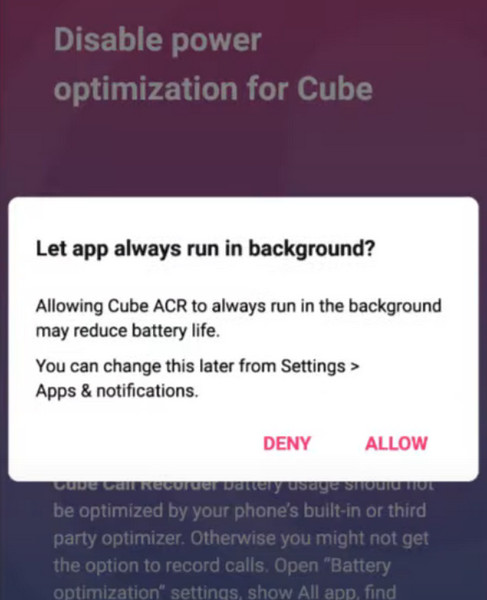
3. Rec. (Registratore dello schermo)
Ric. ha un'interfaccia intuitiva per iniziare a registrare le chiamate Viber. Puoi installarlo dal Play Store. Con Rec. puoi effettuare registrazioni su schermo di lunga durata con audio fino a 1 ora.
Passo 1 Installa Reg. gratuitamente sul tuo telefono Android. È necessario accendere il audio nella schermata iniziale dell'app.
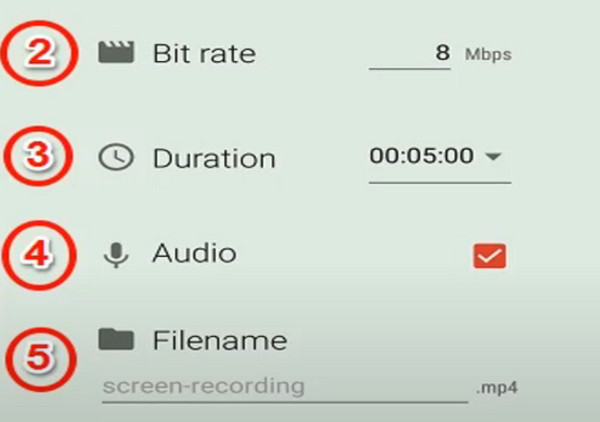
Passo 2 Fare clic sull'opzione Impostazione. Puoi accendere il Schermo spento opzione per consentirti di interrompere la registrazione spegnendo lo schermo del telefono.
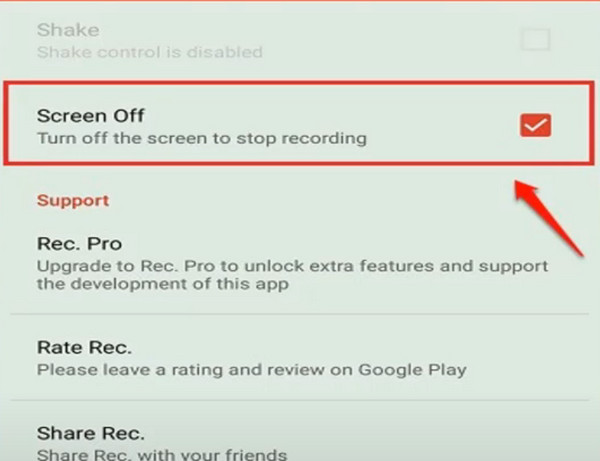
Passo 3 Ora puoi tornare alla schermata principale e toccare Record pulsante per iniziare a registrare le tue chiamate Viber.
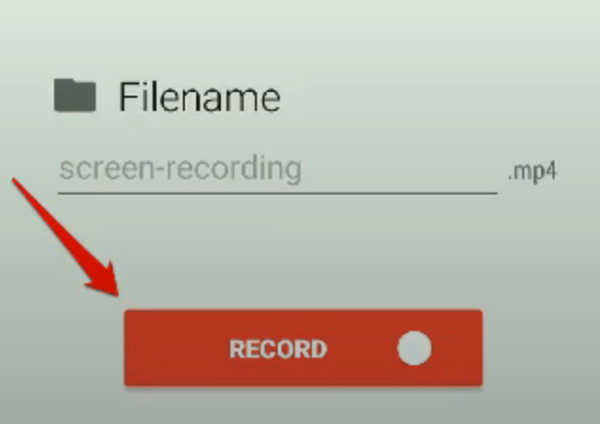
Parte 3. Domande frequenti su come registrare le chiamate Viber
Puoi registrare una chiamata senza che qualcuno lo sappia?
Varia da regione a regione e da dispositivo a dispositivo. Nella maggior parte dei casi, se sei una delle parti coinvolte in una chiamata, sei legalmente libero di registrare il contenuto senza avvisare l'altra parte. In rari casi, se tenti di registrare una chiamata, tutte le persone coinvolte nella sessione verranno informate che la sessione è in fase di registrazione prima dell'inizio della sessione. È possibile confermare i requisiti specifici prima di iniziare la registrazione.
Riesci a registrare una telefonata su iPhone?
Sicuro. Se desideri registrare una telefonata sul tuo iPhone, prova a utilizzare uno dei software di registrazione forniti con esso, Memo vocali. Questo programma non solo può registrare le telefonate, ma può anche registrare altri contenuti. Ma non puoi registrare direttamente sull'iPhone con cui stai parlando. Puoi utilizzare solo un altro dispositivo per registrarlo.
Le chiamate Viber utilizzano i dati?
A differenza delle normali chiamate, chiamare con Viber richiede una connessione Internet. Puoi connetterti direttamente al Wi-Fi, ma una chiamata Viber di un minuto utilizzerà 130 KB di traffico web se sei su una rete mobile.
Quali sono gli svantaggi di Viber?
Devi essere connesso a una rete stabile per utilizzare Viber e Viber non supporta la possibilità di bloccare i contatti. Ciò significa che non puoi impedire a persone sconosciute di chiamarti, né puoi impedire a persone specifiche di contattarti tramite Viber. E Viber è supportato solo su iPhone, Android, dispositivi iOS, BlackBerry e Windows Phone.
La polizia può rintracciare i messaggi Viber?
I messaggi e le chiamate Viber sono limitati dalla crittografia end-to-end, il che significa che nessuno può accedere al contenuto della chat tranne l'originatore del messaggio e il destinatario della chiamata. Viber pone una forte enfasi sulla protezione della privacy dei suoi utenti.
Conclusione
Questo è tutto su come registrare le chiamate Viber su Windows/Mac/iPhone/Android. Sentiti libero di contattarci se hai altro bene Registratori di chiamate Viber. Supponiamo che tu abbia perso accidentalmente le foto di Vider, puoi imparare come farlo recuperare le foto di Viber Qui. Speriamo che questo articolo possa aiutarti a registrare le chiamate Viber sempre e ovunque.